[Å] MarsEdit設定:ショートカットキーを使ってプラグインを呼び出す方法
![[Å] MarsEdit設定:ショートカットキーを使ってプラグインを呼び出す方法 [Å] MarsEdit設定:ショートカットキーを使ってプラグインを呼び出す方法](http://webmemo.biz/wp-content/uploads/eye-marsedit120810.jpg)
a swedish campground / pj_vanf
こんにちは、あかめ(@mk_mizuho)です❦ えっと、世間を騒がせたダンボー祭りも無事に終了?久しぶりにMarsEditの設定をご紹介。今まで何度か紹介していましたが今回は初期設定ではなく少し先にいった設定。「ショートカットキーにプラグインを設定してブラウザを起動しない」というお話。
追記:2012.8.11
一部表記に誤りがありましたので修正しました。ブックマークレット→プラグインに変更。
プラグインをショートカットキーに設定する方法
![]() MarsEdit – the blog editor for WordPress, Tumblr, Blogger and more. 3.5.5 (¥3,450)
MarsEdit – the blog editor for WordPress, Tumblr, Blogger and more. 3.5.5 (¥3,450)
カテゴリ: ソーシャルネットワーキング, 仕事効率化
販売元: Red Sweater Software – Red Sweater Software(サイズ: 7.8 MB)
全てのバージョンの評価: 



 (4件の評価)
(4件の評価)
今回の方法は私がMarsEdit検討時に@feelingplaceさんに教わったもの。@toshiya240さんのプラグインを使用。
@feelingplaceさんと@toshiya240さんには本当感謝。
これでさらに爆速でエントリー書けるぞ。これいつも言ってるかも。いちいちWebページからブックマークレットを開かなくても良くなった。
プラグインの登録をする
今回使用するプラグインは@toshiya240さんのブログにあります。やり方も大変丁寧に載っていますが、せっかく設定したのでメモ要素も含めご紹介。
簡単な流れ
流れとしては…
2.automaterにプラグイン登録後、ショートカットキーを割り当てる。
では早速私がやった方法を紹介。
※今回の設定はOS Lion。まだ山らいおんにしてません。
1.プラグインを落とす
としやさんのブログから好みのプラグインを落とす▼
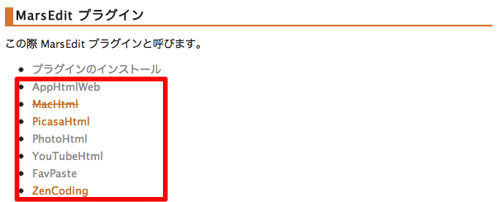
2.プラグインをAutomatorに入れる
プラグインを解凍するとこのような画面が表示される▼
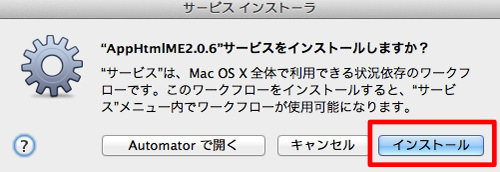
としやさんのブログの手順に従った。
すると次にこんな画面が出た▼
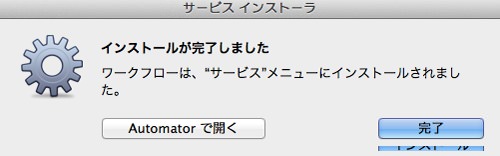
予定ではAutomatorが立ち上がるはずなんだけど、左のAutomatorを押しても反応がなかったので仕方なく、「完了」を選択。
案の定、完了してデスクトップ画面に戻される。何も起きない…。
Automatorというアプリをそもそも今まで一度も使ったことのなかった私はどうしたら良いかわからなくなる。
ダメ元で今度はアプリケーションからAutomatorを立ち上げる。
立ち上げた状態でもう一回プラグインを展開した。
なんか上手くいった!!
としやさんのブログで見たものに近いものが出た▼
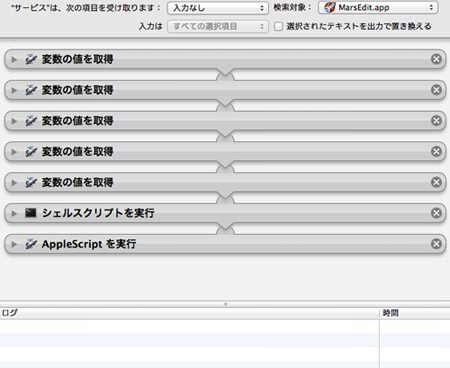
とりあえず成功している感じ。
3.IDなどの必要情報を入力する
今回はアプリを紹介する「AppHtmlWeb」で説明。
IDを入力する画面が見つからない。。
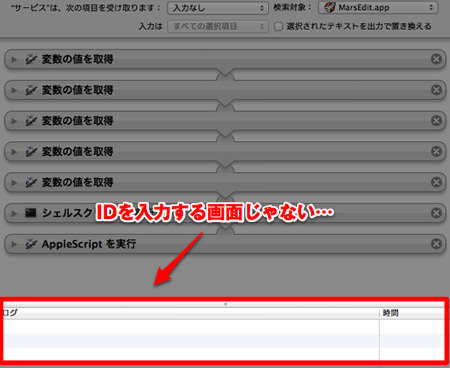
探したらここで切替が可能だった▼
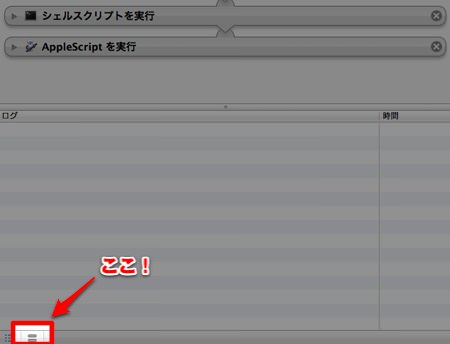
おぉ!少しずつ完成に近づいてきた感じ。ここにIDや設定情報を入力▼
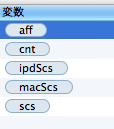
ダブルクリックで入力画面表示▼
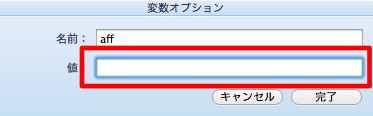
入力内容の意味はこちら(としやさんブログより引用:Happy-Go-Lucky: MarsEdit)▼
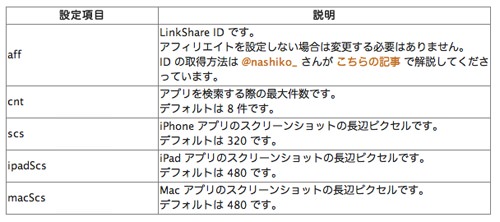
これで無事に使えるようになった。
4.ショートカットキーを登録する
もっと快適に使うためにショートカットキーを設定▼
Macの環境設定から「キーボード」→「キーボードショートカット」を選択。
「サービス」の中に先ほど入れたプラグインの名前がある▼
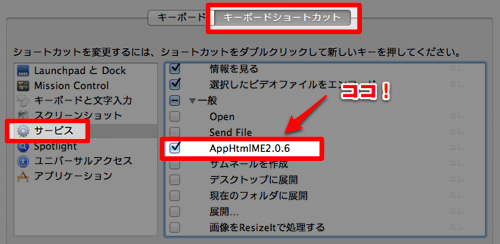
そしてここに使用したいショートカットを入力▼
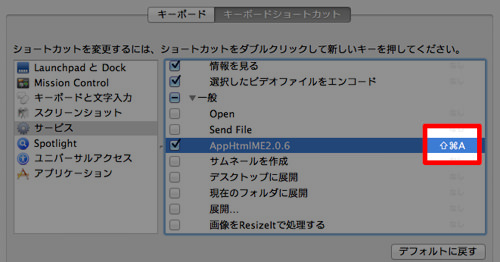
そうするとこのようなウィンドウが出るのでご自由に▼
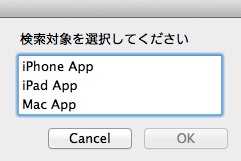
さいごに
ようやく1つプラグインの設定できた。まだまだ便利そうなのあるけど今回はここまで。1つだけでも満足してるけど、きっと登録増やしていけばもっと便利になるだよね。まだまだ知らないことだらけだ。でも着実に神速の域に近づいてるよね。ではではーあかめ(@mk_mizuho)をよろしくお願いします。
本日の登場アプリ
![]() MarsEdit – the blog editor for WordPress, Tumblr, Blogger and more. 3.5.5 (¥3,450)
MarsEdit – the blog editor for WordPress, Tumblr, Blogger and more. 3.5.5 (¥3,450)
カテゴリ: ソーシャルネットワーキング, 仕事効率化
販売元: Red Sweater Software – Red Sweater Software(サイズ: 7.8 MB)
全てのバージョンの評価: 



 (4件の評価)
(4件の評価)
\ この情報を周りの人にも教える /
![[Å] MarsEdit:中級設定 ショートカットを使ってブックマークレットを呼び出す方法](http://webmemo.biz/wp-content/uploads/eye-marsedit120810-340x200.jpg)
[Å] MarsEdit設定:ショートカットキーを使ってプラグインを呼び出す方法
この記事が気に入った方はいいね!で
更新情報を受け取る!

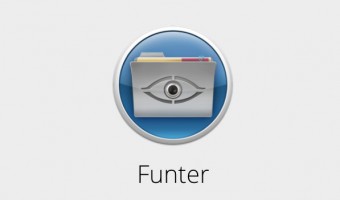






![[Å] Tweetbot for Macがリリース!気になったのでショートカットと設定方法書いてみた](http://webmemo.biz/wp-content/uploads/eye-tweetbot-340x189.jpg)
![[Å] MarsEdit初期設定:記事を本番じゃなくてWordPressの下書きに送信する方法](http://webmemo.biz/wp-content/uploads/eye-marsedit-setting-340x200.jpg)

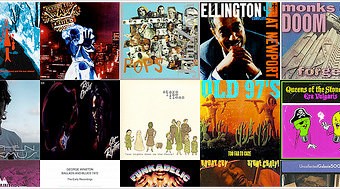

![[Å] MarsEdit初期設定:ショートカットキーも自分仕様に登録してもっと快適にブログを書く](http://webmemo.biz/wp-content/uploads/eye-marsedit120802-340x200.jpg)
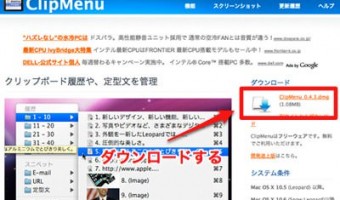
![[Å] iPhoneアプリURLスキームを調べる方法 2種類紹介(Mac / Windowsユーザー)](http://webmemo.biz/wp-content/uploads/eye-scheem-check-340x200.jpg)

![[Å] マウス見直!Macがもっと好きになる「Better Touch Tool」→初めての人に捧げる設定方法・使い方 [Å] マウス見直!Macがもっと好きになる「Better Touch Tool」→初めての人に捧げる設定方法・使い方](http://webmemo.biz/wp-content/uploads/wordpress-popular-posts/2596-first_image-90x90.jpg)
![[Å] MarsEdit初期設定:記事を本番じゃなくてWordPressの下書きに送信する方法 [Å] MarsEdit初期設定:記事を本番じゃなくてWordPressの下書きに送信する方法](http://webmemo.biz/wp-content/uploads/wordpress-popular-posts/3086-first_image-90x90.jpg)
![[Å] イメージキャプチャにiPhone内の写真が表示されない時に試したい解決方法! [Å] イメージキャプチャにiPhone内の写真が表示されない時に試したい解決方法!](http://webmemo.biz/wp-content/uploads/wordpress-popular-posts/13714-first_image-90x90.jpg)
![[Å] ブログのリンク切れをMacアプリ「Integrity」で調べたら1000個以上出てきた [Å] ブログのリンク切れをMacアプリ「Integrity」で調べたら1000個以上出てきた](http://webmemo.biz/wp-content/uploads/wordpress-popular-posts/19844-first_image-90x90.png)